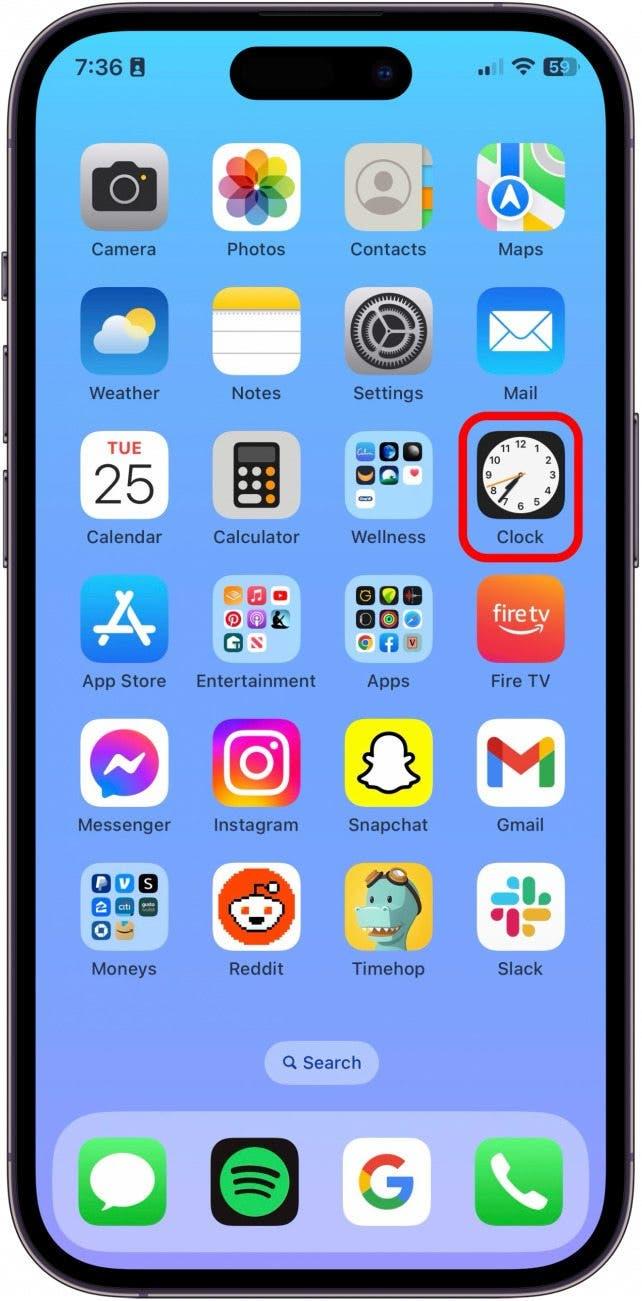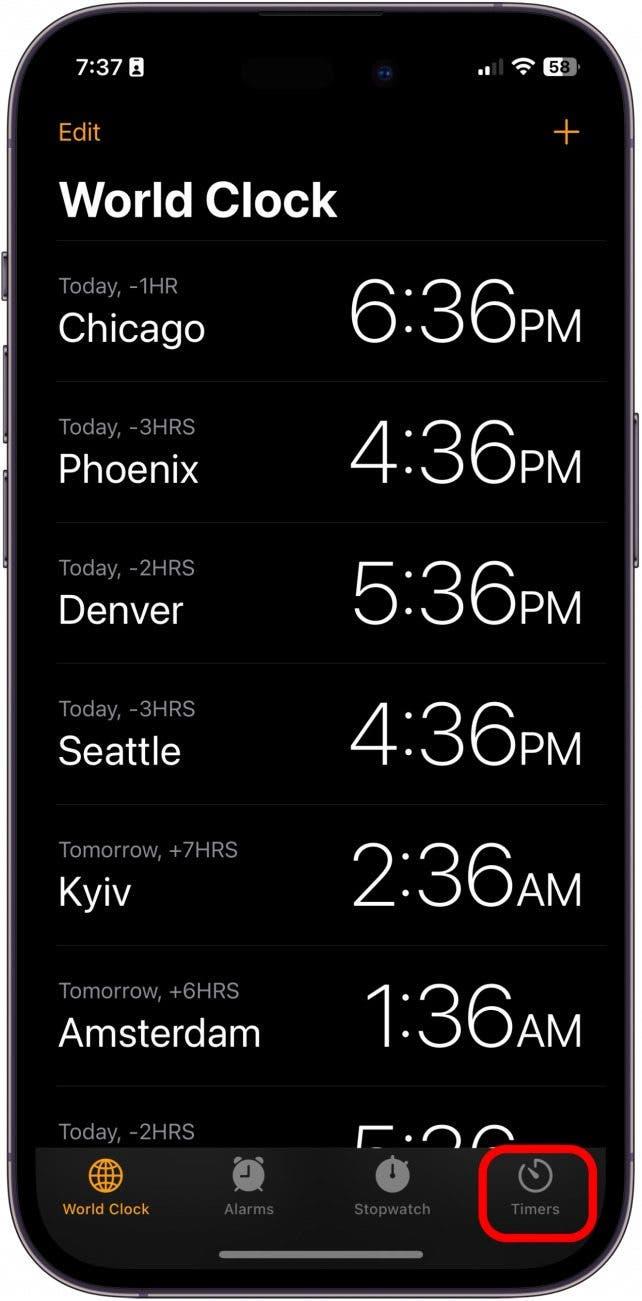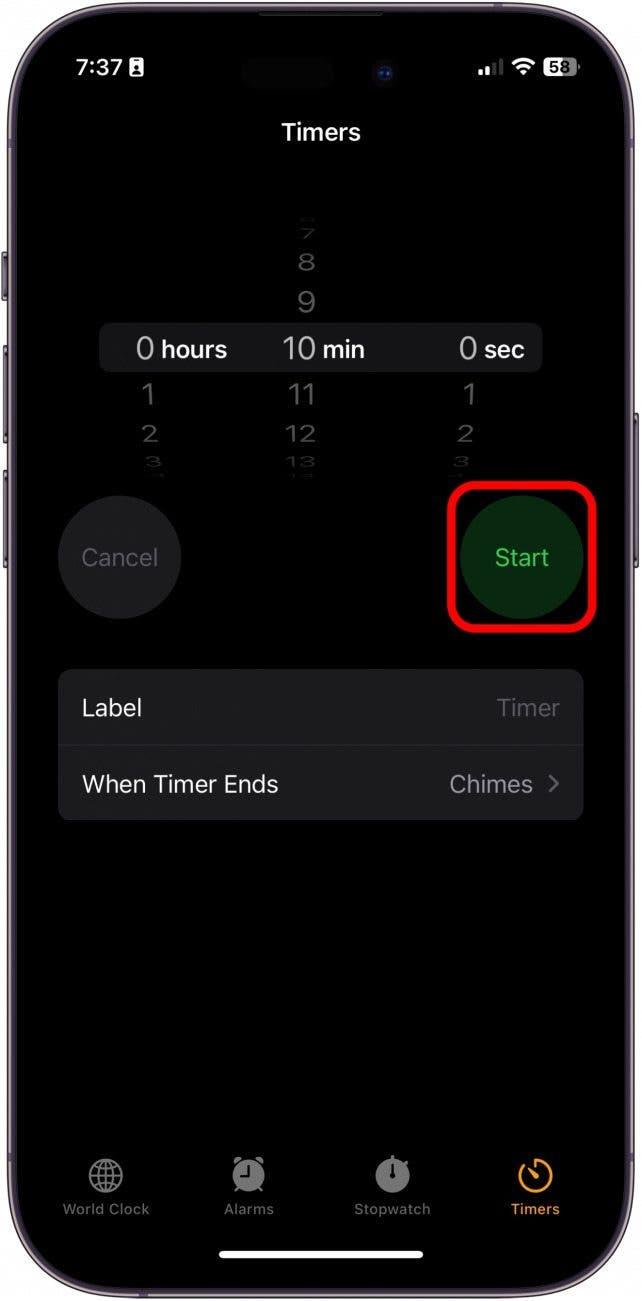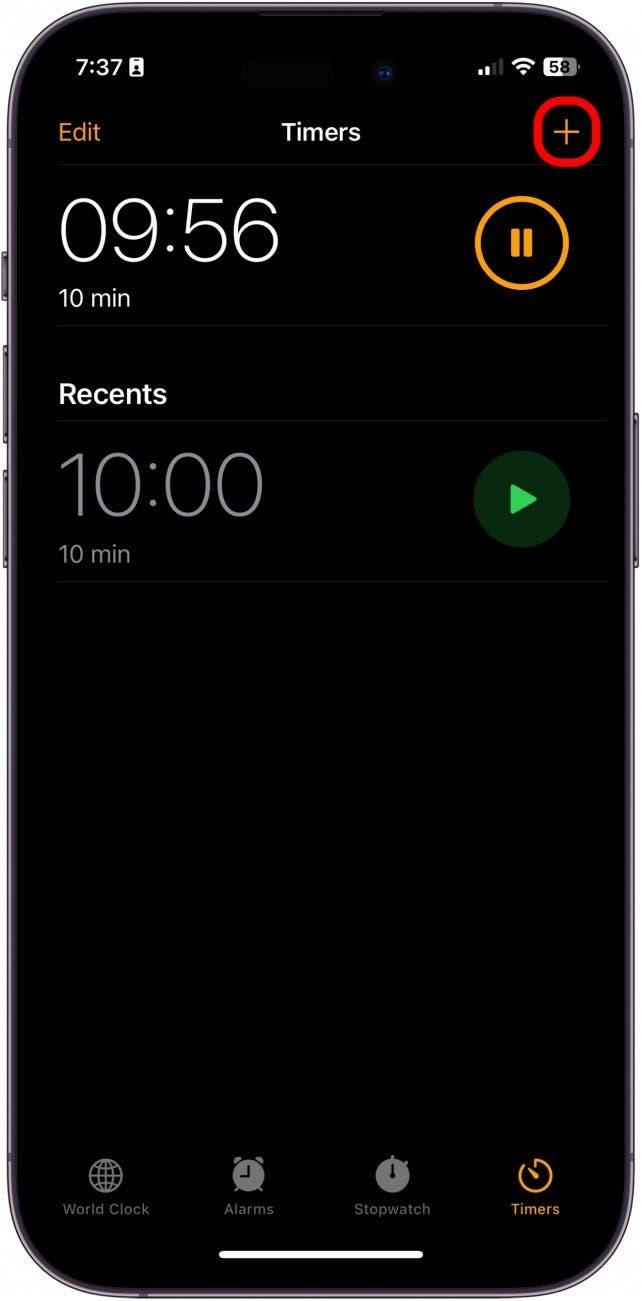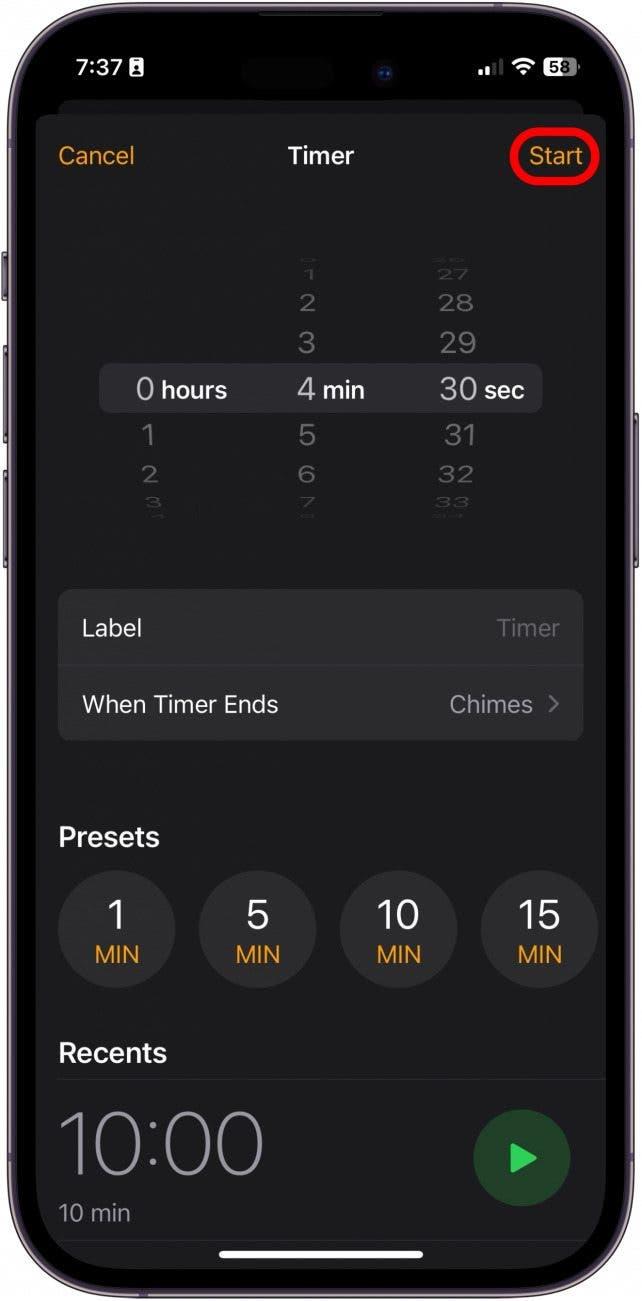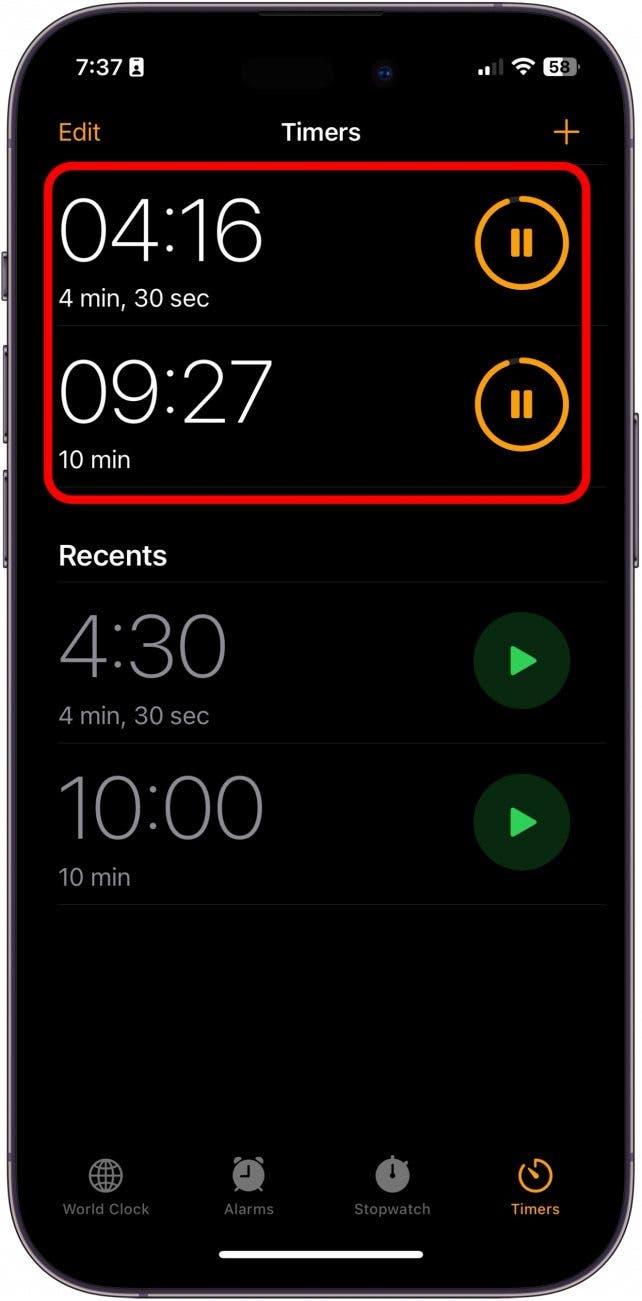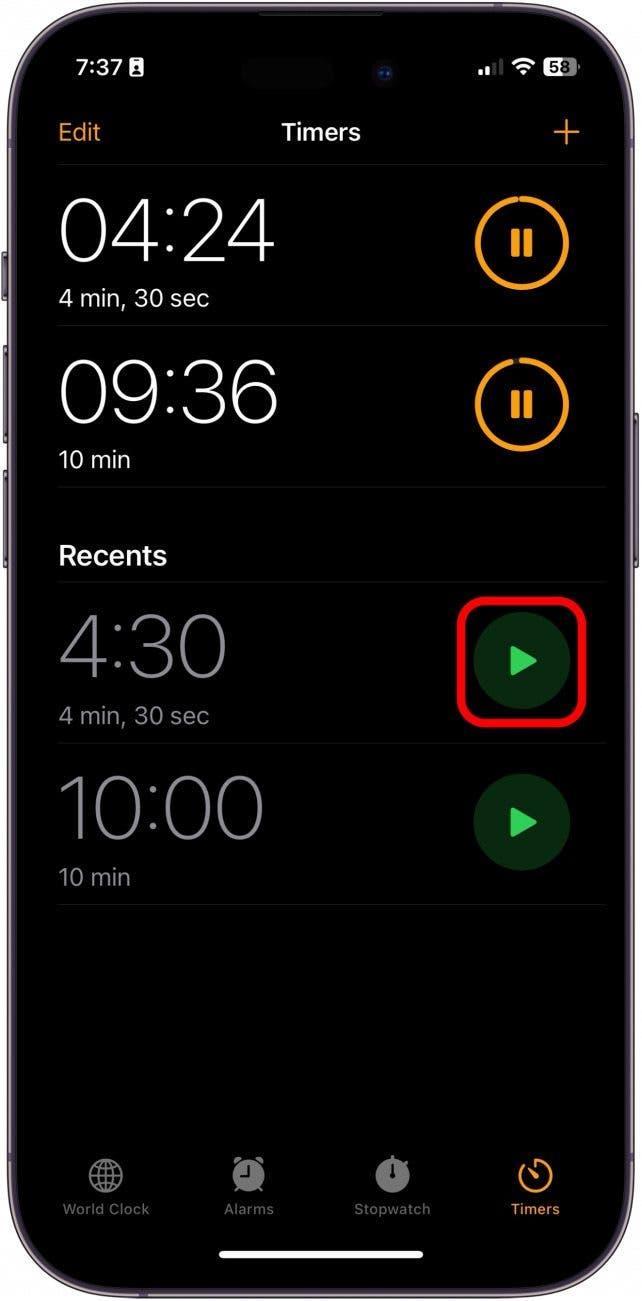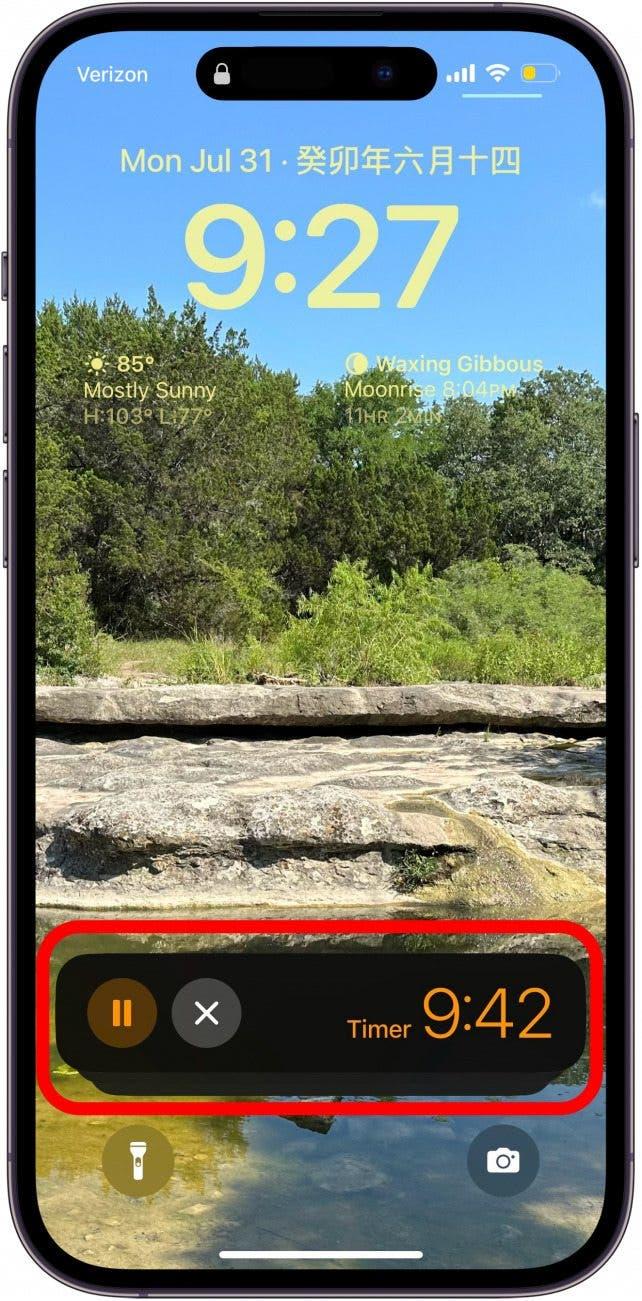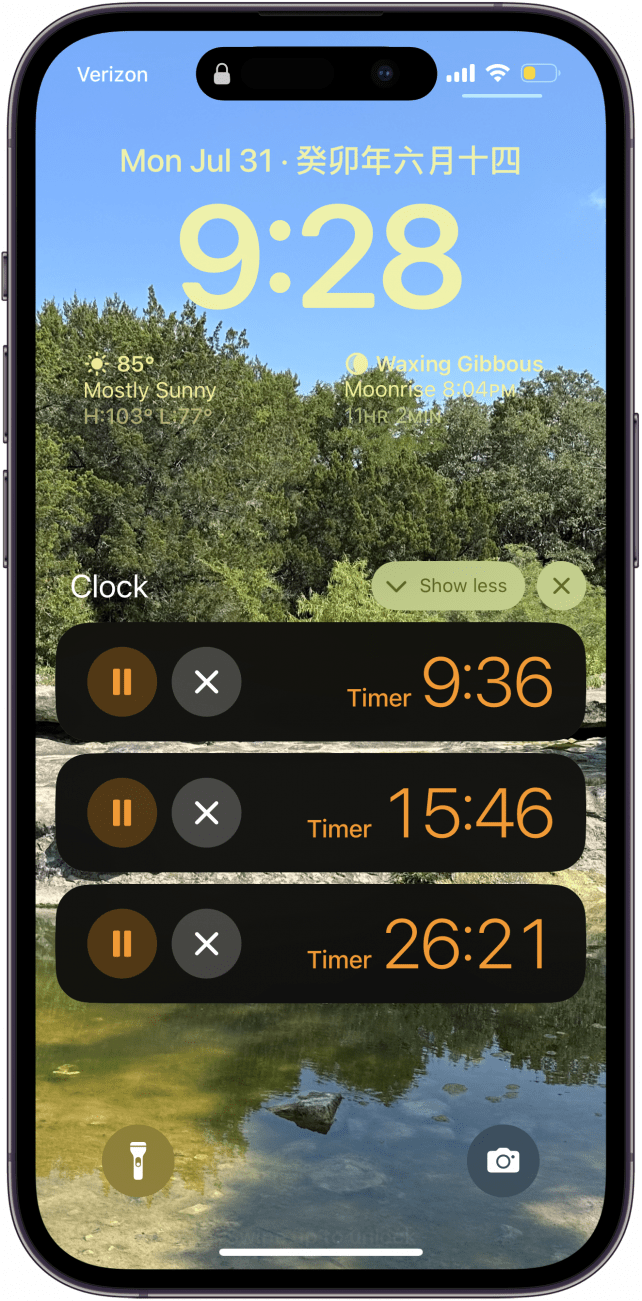iOS 17では、サードパーティアプリをダウンロードしなくても、時計アプリで直接複数のタイマーを設定できるようになりました。 この機能は、料理、子供の管理、または一般的な生産性にとって画期的なものだとユーザーから報告されています。 この新機能の使い方をご紹介しましょう。
このヒントが気に入る理由
- 一度に複数のタイマーを設定できるようになったので、料理や複数のタスクを管理するのがとても簡単になりました。
- サードパーティ製のアプリをダウンロードしなくても、時計アプリから直接複数のタイマーを設定できます。
iPhoneで複数のタイマーを設定する方法
システム要件
この方法を使うには、iOS 17にアップデートしている必要があります。 iOS 17に対応している機種は以下の通りです:
- iPhone 14、14+、Pro、Pro Max
- iPhone 13、13 mini、Pro、Pro Max
- iPhone 12、12 mini、Pro、Pro Max
- iPhone 11、Pro、Pro Max
- iPhone XS、XS Max
- iPhone XR
- iPhone SE(第2世代以降)
iOS 17以前は、一度に複数のタイマーをカウントダウンさせたい場合、サードパーティ製のアプリをダウンロードする必要がありました。 iOS17以前は、複数のタイマーを同時にカウントダウンさせたい場合、サードパーティ製のアプリをダウンロードする必要がありましたが、AppleがClockアプリをアップデートしたことで、すばやく簡単に複数のタイマーを設定できるようになりました。 Appleの最新のソフトウェアアップデートについて知りたい方は、ぜひ無料の 今日のヒント
 iPhoneの隠れた機能を見つけよう毎日1つずつヒントをお届けします(スクリーンショットとわかりやすい説明付き)。
iPhoneの隠れた機能を見つけよう毎日1つずつヒントをお届けします(スクリーンショットとわかりやすい説明付き)。
- iPhoneで時計アプリを開きます。

- タイマー」をタップします。

- 新しいタイマーを開始します。

- 次に、右上のプラスをタップします。

- ここから別のタイマーを設定し、「開始」をタップします。

- これで複数のタイマーを一度に見ることができます。

- 最近のタイマーの横にある再生ボタンをタップすると、新しいタイマーを素早く開始することもできます。

- ロック画面にタイマースタックが表示されます。 タップすると、すべてのタイマーが表示されます。

- ロック画面からタイマーを一時停止、キャンセル、折りたたむことができます。

これだけです! 時計アプリに追加されたこの便利でシンプルな機能にとても満足しています。